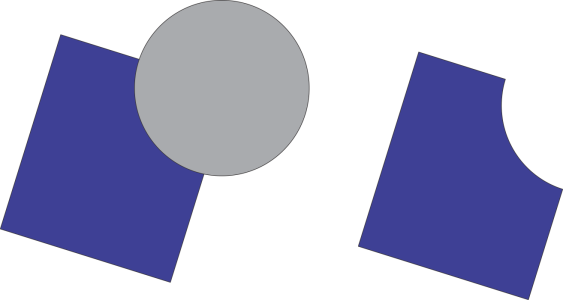このページの手順へのクイック リンク:
オブジェクトのトリムでは、重なり合う部分を消して、不規則な形のオブジェクトを作成します。クローン、異なるレイヤにあるオブジェクト、線と交わっている単一のオブジェクトなど、ほとんどすべてのオブジェクトをトリムできます。ただし、段落テキスト、寸法線、またはクローンのマスターをトリムすることはできません。
トリムを始める前に、トリムの対象となるオブジェクト (ターゲット オブジェクト) と、そのオブジェクトのトリムに使用するオブジェクト (ソース オブジェクト) を決めておく必要があります。たとえば、正方形のオブジェクトを星型で型抜きする場合は、星型を使用して正方形をトリムするので、星型がソース オブジェクトになり、正方形は、トリムされるので、ターゲット オブジェクトになります。ソース オブジェクトで、ターゲット オブジェクトと重なり合う部分をトリムします。
オブジェクトをトリムしても、ターゲット オブジェクトの塗りつぶしと輪郭の属性は、そのまま残ります。たとえば、円と重なっている長方形をトリムした場合は、円で覆われていた部分が消えて、不規則な形が残ります。
Corel DESIGNER では、さまざまな方法でオブジェクトをトリムできます。前面のオブジェクトをソース オブジェクトにして、背面にあるオブジェクトをトリムしたり、逆に背面のオブジェクトで、前面のオブジェクトをトリムしたりすることができます。重なり合っているオブジェクトの非表示になっている領域を削除して、表示されている領域のみを描画に残すこともできます。非表示の領域を削除しておくと、ベクトル グラフィックをビットマップに変換するときにファイルのサイズが小さくなります。
円形を使用して長方形をトリムします。
| 3 . |
[整形] ドッキング ウィンドウで、[ターゲットの表示] をクリックします。 |

トリム中にオブジェクトを削除する場合は、[整形] ドッキング ウィンドウで、[選択したオブジェクトの削除] または [ターゲット オブジェクトの削除] チェック ボックスをオンにします。
| 2 . |
[オブジェクト]  [整形] をクリックし、次のいずれかをクリックします。 [整形] をクリックし、次のいずれかをクリックします。 |
| 3 . |
[整形]ドッキング ウィンドウで [適用] をクリックします。 |

パワークリップ オブジェクトのコントロール オブジェクトをトリムして、パワークリップ オブジェクト内のオブジェクトが、パワークリップ コンテナの新しい形に従って変わるようにすることができます。パワークリップ オブジェクトについて詳しくは、パワークリップ オブジェクトを作成する.を参照してください。
ドロップ シャドウ、パスに沿ったテキスト、ブレンド、等高線、押し出しなどのリンク オブジェクトは、曲線オブジェクトに変換されてからトリムされます。
| 3 . |
[整形]ドッキング ウィンドウで [適用] をクリックします。 |

パワークリップ オブジェクトのコントロール オブジェクトをトリムして、パワークリップ オブジェクト内のオブジェクトがコンテナの形に従って変わるようにすることができます。
ドロップ シャドウ、パスに沿ったテキスト、ブレンド、等高線、押し出しなどのリンク オブジェクトは、曲線オブジェクトに変換されてからトリムされます。
Copyright 2018 Corel Corporation. All rights reserved.